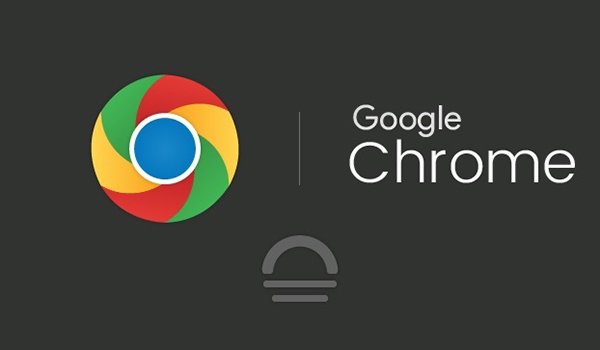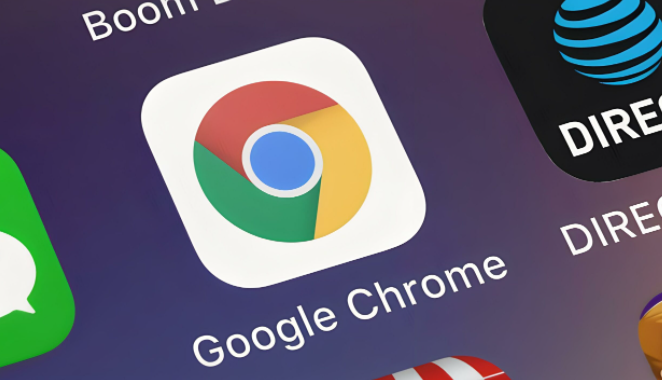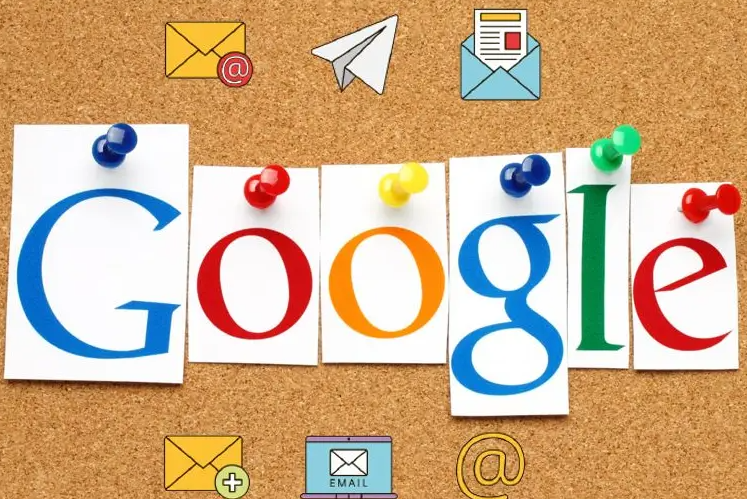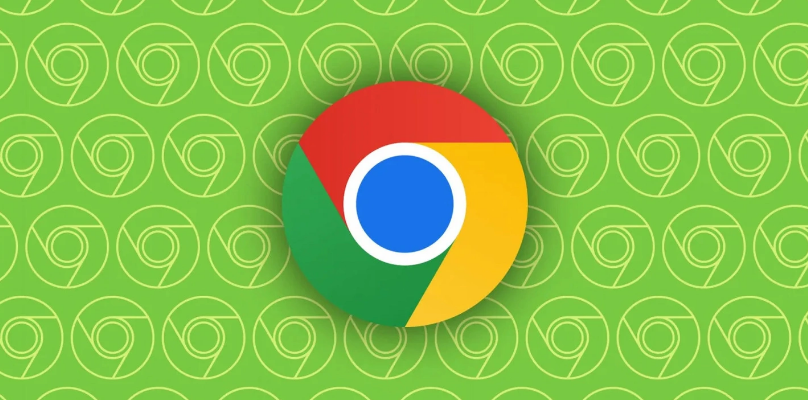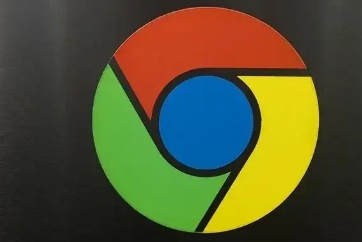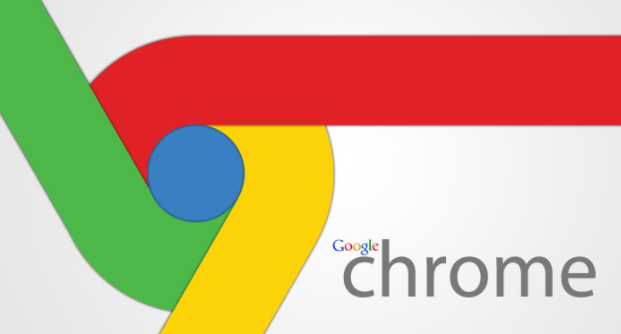详情介绍

一、识别恶意插件
1. 观察浏览器异常行为:如果浏览器出现如频繁弹出广告、网页加载缓慢、自动跳转到陌生网站、浏览器设置被无故修改等异常情况,可能是存在恶意插件的迹象。例如,原本正常的首页被篡改成其他导航网站,或者在没有打开多个标签页的情况下,电脑CPU使用率莫名升高,都可能是恶意插件在作祟。
2. 查看扩展程序列表:点击Chrome浏览器右上角的三个点,选择“更多工具”,再点击“扩展程序”。在扩展程序页面中,仔细查看已安装的插件。如果发现一些不认识、来源不明或者名称奇怪的插件,有可能是恶意插件。比如,一些随机生成字符组成的插件名称,或者模仿知名插件但实际功能不符的插件,都需要特别留意。
二、清除恶意插件
1. 直接卸载可疑插件:在扩展程序页面中,找到疑似恶意的插件,点击插件右侧的“删除”按钮。系统会提示确认卸载,点击“确定”即可将该插件从浏览器中移除。如果是通过`chrome://flags/`等特殊途径安装的实验性插件,可能需要在对应的地方进行取消或卸载操作。
2. 使用安全软件辅助清理:如果浏览器问题较为严重,无法正常通过浏览器自身操作卸载恶意插件,可以借助专业的安全软件。例如,下载安装知名的杀毒软件或电脑安全防护软件,如360安全卫士、腾讯电脑管家等。打开安全软件后,进行全盘扫描或针对浏览器的专项扫描,安全软件会检测并列出发现的恶意插件,按照软件提示进行清除操作即可。
三、恢复浏览器性能
1. 清理浏览器缓存和数据:点击Chrome右上角的三个点,选择“设置”,在设置页面中找到“隐私与安全”部分,点击“清除浏览数据”。在弹出的窗口中,选择需要清除的数据类型,如“缓存的图片和文件”“cookies及其他网站数据”“下载记录”等,然后点击“清除数据”按钮。这样可以清除恶意插件可能遗留的缓存数据和设置信息,有助于恢复浏览器的正常性能。
2. 重置浏览器设置:在Chrome的设置页面中,找到“高级”选项,在“高级设置”中找到“重置”按钮。点击“重置”后,浏览器会将所有设置恢复到默认状态,但会保留书签和浏览历史等重要数据。这一操作可以彻底清除恶意插件对浏览器设置的篡改,让浏览器重新以初始状态运行,从而恢复性能。不过,重置后可能需要重新配置一些个人偏好设置。